回答电脑怎样设置自动关机
来源:Ghost系统之家浏览:时间:2022-04-26 12:56:33
Windows 8是美国微软开发的新一代操作系统,Windows 8共有4个发行版本,分别面向不同用户和设备。于2012年10月26日发布。微软在Windows 8操作系统上对界面做了相当大的调整。取消了经典主题以及Windows 7和Vista的Aero效果,加入了ModernUI,和Windows传统界面并存。截止至2017年3月26日,Windows 8全球市场份额已达到2.51%。
系统教程12月23日讯 我们在使用电脑的过程中经常要下载一些大型软件、文件之类的,如果在晚上的时候这些下载任务还没有下载完又不能人为关机怎么办呢?这时候就需要电脑自动关机出马了。接下来,我就教大家设置自动关机的具体步骤
自动关机是计算机的一个命令。有windows的自动关机,嵌入式系统手机系统的自动关机。手机自动关机我们都会设置,那么电脑怎么设置自动关机呢?今天,小编就给大家介绍一下电脑自动关机的设置方法
方法一、
1、右键开始菜单,选择打开控制面板
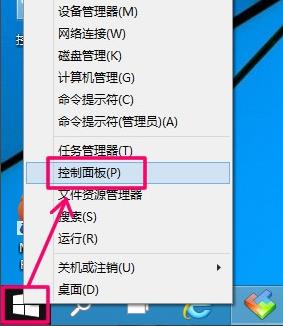
电脑怎么定时关机电脑图解1
2、在控制面板打开管理工具
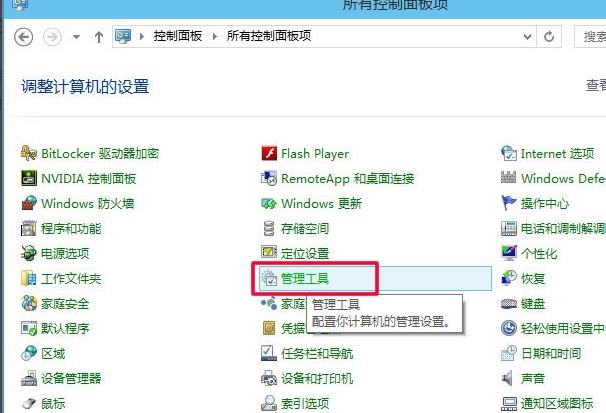
自动关机电脑图解2
3、再打开管理工具的计划任务程序
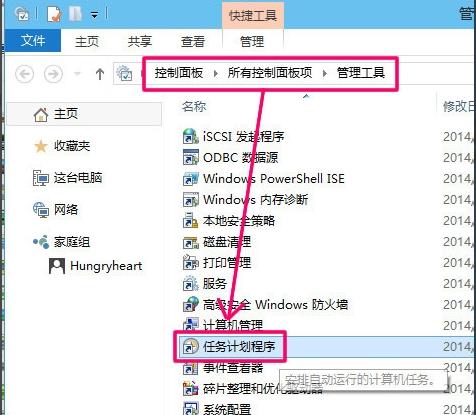
电脑自动关机怎么设置电脑图解3
4、点击计划任务程序库,在右边空白位置右键选择[创建基本任务]

电脑设置自动关机电脑图解4
5、然后为任务命名,取一个便于记忆的名称
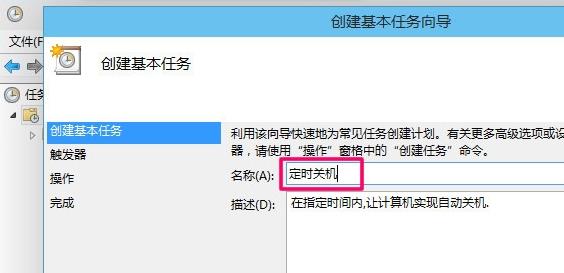
电脑自动关机怎么设置电脑图解5
6、运行频率选择每天
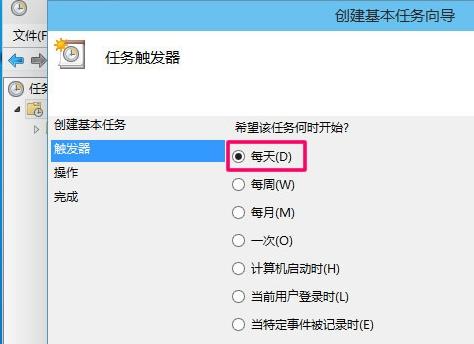
自动关机电脑图解6
7、开始时间,也就是运行命令的时间.因为可以马上执行,所以就设置为你想关机的时刻.
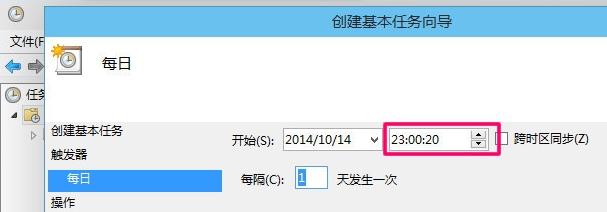
电脑设置自动关机电脑图解7
8、执行操作选择[启动程序],因为我们需要执行命令
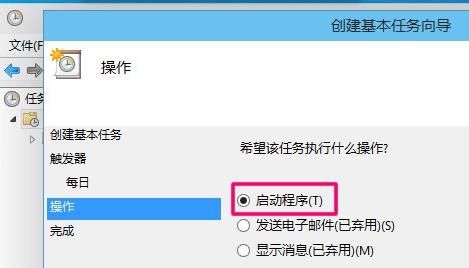
电脑怎么定时关机电脑图解8
9、程序就填shutdown命令,参数就设置成-s -t 10,意为23点后的10秒执行关机.
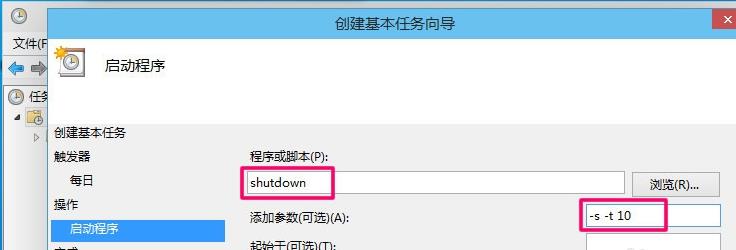
电脑自动关机怎么设置电脑图解9
10、设置完成后,任务就存在于列表中了
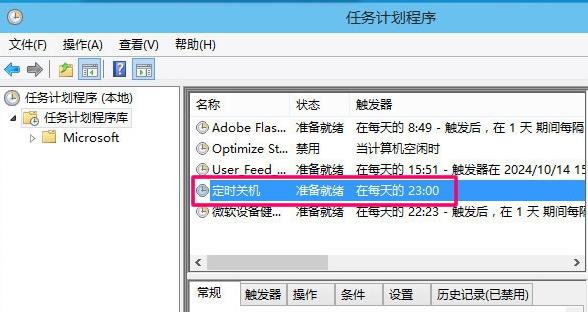
自动关机电脑图解10
以上就是电脑设置自动关机的方法了,赶紧来试试吧
Windows 8是对云计算、智能移动设备、自然人机交互等新技术新概念的全面融合,也是“三屏一云”战略的一个重要环节。Windows 8提供了一个跨越电脑、笔记本电脑、平板电脑和智能手机的统一平台。
推荐系统
电脑公司Ghost Win7 Sp1 装机万能版2022年5月(32位) 提供下载
语言:中文版系统大小:3.13GB系统类型:新萝卜家园 Ghost Win7 x64 SP1 极速版2022年4月(64位) 高速下载
语言:中文版系统大小:3.91GB系统类型:新萝卜家园 GhostWin7 SP1 电脑城极速稳定版2022年4月(32位) ISO镜像高速下载
语言:中文版系统大小:3.13GB系统类型:新萝卜家园 GhostWin7 SP1 电脑城极速稳定版2022年5月(32位) ISO镜像高速下载
语言:中文版系统大小:3.13GB系统类型:电脑公司Ghost Win7 x64 Sp1装机万能版2022年5月(64位) ISO镜像免费下载
语言:中文版系统大小:3.91GB系统类型:笔记本&台式机专用系统 GhostWin7 32位旗舰版2022年5月(32位) ISO镜像免费下载
语言:中文版系统大小:3.13GB系统类型:番茄花园GhostWin7 SP1电脑城极速装机版2022年5月(32位) 最新高速下载
语言:中文版系统大小:3.13GB系统类型:深度技术Ghost Win7 Sp1 电脑城万能装机版2022年5月(32位) ISO高速下载
语言:中文版系统大小:3.13GB系统类型:
相关文章
- WinXP系统怎样看显存?看显存的办法
- WinXP系统如何设置一台电脑2个显示器?
- WinXP系统Svchost.exe应用程序出错怎样办?
- WinXP提示系统管理员设置了系统策略防范进行此安装的办法
- WinXP系统QQ图标不见了怎样办?
- WinXP系统电脑图标变大了怎样处理?
- WinXP系统收藏夹备份的办法
- WinXP系统虚拟内存最小值太低怎样办?
- WinXP系统打开页面出现乱码的处理办法
- WinXP页面提示Sysfader iexplore.exe应用程序出错的处理办法
- 如何处理WinXP光驱自动弹出的问题?
- 为啥Word只能用安全模式打开?Word不用安全模式打开的办法
- WinXP组策略提示“MMC无法创建管理单元”怎样办?
- WinXP访问工作组计算机密码的办法
热门系统
热门文章
常用系统
- 1雨林木风Ghost Win7 x64 SP1 极速装机版2022年5月(64位) 高速下载
- 2深度技术Ghost Win7 Sp1 电脑城万能装机版2021年10月(32位) ISO高速下载
- 3新萝卜家园 Ghost XP SP3系统 电脑城极速纯净版 2020年8月 ISO镜像高速下载
- 4电脑公司 装机专用系统Windows10 x86元旦特别 企业版 版本1903 2022年1月(32位) ISO镜像快速下载
- 5笔记本&台式机专用系统 Windows10 中秋特别 企业版 2020年9月(32位) ISO镜像快速下载
- 6电脑公司Ghost Win8.1 X64位 元旦特别 纯净版2022年1月(自动激活) ISO镜像快速下载
- 7新萝卜家园电脑城专用系统 Windows10 x64 企业版 版本1507 2021年11月(64位) ISO镜像免费下载
- 8深度技术 Ghost Win7 x64 Sp1 电脑城纯净版2020年2月(64位) ISO镜像高速下载
- 9笔记本&台式机专用系统 GHOSTXPSP3 2020年5月 海驱版 ISO镜像高速下载


















